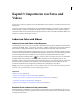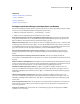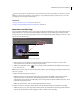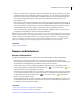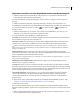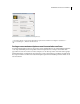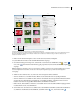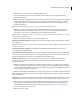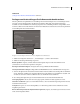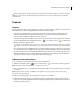Operation Manual
43VERWENDEN VON PHOTOSHOP ELEMENTS 7
Wenn Sie Änderungen an den Einstellungen vorgenommen haben und dann beim Importieren Ihrer Fotos Probleme
auftreten, klicken Sie auf „Standardeinstellungen wiederherstellen“, um zu den ursprünglichen Voreinstellungen
zurückzukehren.
Scanner
Scannen
Photoshop Elements stellt eine Verbindung zu Ihrem Scanner her, damit Sie Bilder von Ihren Fotos, Negativen und
Dias laden können. Sie haben zwei Möglichkeiten, um Bilder vom Scanner zu laden:
• Sie können das Zusatzmodul für den Scannertreiber verwenden, das mit dem Scanner geliefert wurde. Diese
Software ist entweder mit Photoshop Elements kompatibel oder verwendet die TWAIN®-Schnittstelle zum
direkten Scannen und Öffnen von Bildern in Photoshop Elements.
• Zum Scannen und Speichern der Bilder kann die Scannersoftware, die mit dem Scanner geliefert wurde, verwendet
werden. Anschließend können Sie die Bilder mit „Datei“ > „Fotos und Videos laden“ > „Aus Dateien und
Ordnern“ in Photoshop Elements laden.
Windows® XP und Windows Vista™ können Sie so einstellen, dass Photoshop Elements gestartet wird, sobald Ihr
Computer erkennt, dass der Scanner angeschlossen ist. Weitere Informationen finden Sie in der Windows-Hilfe.
Bevor Sie mit dem Scannen und Öffnen Ihrer Fotos in Photoshop Elements beginnen, sollten Sie sich vergewissern,
dass Sie alle mit Ihrem Scanner gelieferten Softwareprogramme bereits installiert haben. Vergewissern Sie sich, dass
Ihr Scanner richtig und wie in der mitgelieferten Dokumentation beschrieben an den Computer angeschlossen ist.
Wenn Sie unter Windows auf „Fotos laden“ klicken und das Dialogfeld „Voreinstellungen“ auf dem Bildschirm
angezeigt wird, müssen Sie die Voreinstellungen für Ihren Scanner festlegen.
Laden von Fotos von Scannern
1 Der Scanner muss ordnungsgemäß angeschlossen und eingeschaltet sein.
2 Wählen Sie im Organizer „Datei“ > „Fotos und Videos laden“ > „Vom Scanner“ aus dem Popup-Menü.
Hinweis: Im Editor können Sie ebenfalls Fotos von einem Scanner laden.
3 Wenn das Dialogfeld „Fotos von Scanner laden“ angezeigt wird, wählen Sie aus dem Menü „Scanner“ den Namen
des Scanners.
Hinweis: Wird im Menü „Scanner“ die Meldung „Keine gefunden“ angezeigt, prüfen Sie, ob der Scanner richtig
angeschlossen und eingeschaltet ist.
4 Klicken Sie auf „Durchsuchen“, um einen Speicherort für die Fotos auszuwählen.
5 Wählen Sie im Menü „Speichern als“ ein Dateiformat. JPEG (das Standardformat) eignet sich in der Regel am
besten. Wenn Sie „JPEG“ gewählt haben, ziehen Sie den Regler „Qualität“ auf den gewünschten Wert. Je höher die
Qualität, desto größer die Datei.